Un Certificado de Sello Digital (CSD), es un documento electrónico expedido por el SAT y su propósito específico es firmar digitalmente las facturas electrónicas, garantizando el origen de las mismas, la unicidad y las demás características que se heredan de los certificados de firma electrónica avanzada (integridad, no repudio y autenticidad).
Los contribuyentes podrán optar por el uso de uno o más sellos digitales, ya sea uno para todos sus establecimientos o locales, o bien la obtención de un certificado de sello digital por cada uno de ellos.
A continuación mostraremos cómo tramitar un Certificado de Sello Digital (CSD), para ello deberá de:
1. Ingresar a la aplicación de Solicitud de Certificado Digital (Solcedi), si no la tiene podrá descargarla de la siguiente liga:
http://www.sat.gob.mx/sitio_internet/e_sat/tu_firma/60_6626.html
2. Genere con Solcedi los archivos de requerimiento y solicitud de certificado de sello digital, seleccionando la opción “Requerimiento Sellos” del menú “Sistema”.
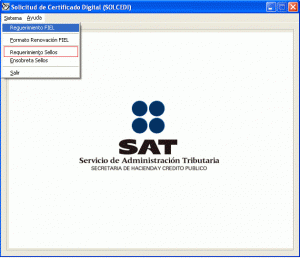
3. Se desplegará la siguiente ventana donde deberá:

- Indicar la ubicación del archivo de Certificado de Firma Electrónica (*.cer).
- Capturar el nombre descriptivo de la unidad o sucursal a la cual se entregará el CSD. Es dato obligatorio con un tamaño máximo de 100 caracteres.
- Introducir una contraseña con la cual podrá realizar posteriormente, y sólo si es necesario, el trámite de revocación de su Certificado Digital. Esta debe ser de al menos 8 caracteres y máximo 255, se considera la diferencia entre minúsculas y mayúsculas, también se cuentan los espacios en blanco. Debe conformarse, al menos, por una combinación de números y letras; acepta caracteres especiales.
- Volver a introducir la contraseña para confirmación de la misma.
Una vez capturados los datos, deberá dar clic al botón “Continuar”.
4. Generación de la Clave pública y privada
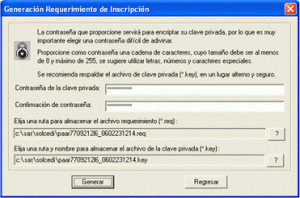
Donde deberá:
- Capturar y confirmar la contraseña que servirá para que pueda utilizar el certificado digital, esta podrá tener un tamaño máximo de 255 caracteres, conformándose, al menos, por una combinación de números y letras, acepta caracteres especiales y se hace distinción entre minúsculas y mayúsculas, también se consideran los espacios en blanco.
- Indicar la ruta donde se depositarán los archivos de requerimientos, por default se muestra la ruta donde se encuentra la aplicación SOLCEDI.
- Indicar la ruta donde se depositará el archivo de la llave privada. Se recomienda hacer una copia de seguridad de este archivo y guardarla en un lugar alterno. Es de suma importancia, recordar su contraseña, ya que este archivo es la Clave para poder utilizar su certificado, una vez que sea generado.
En seguida de clic al botón “Generar” y se mostrará la siguiente ventana:

De clic al botón “Si”
5. Generación de Números Aleatorios, es en este momento cuando la aplicación dará inicio al proceso de generación de números aleatorios, con el fin de aumentar la seguridad en sus archivos cifrados, durante este se mostrarán las siguientes ventanas
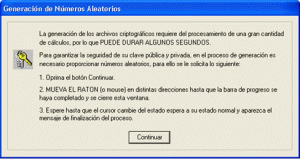
De clic al botón “Continuar” y mantenga el mouse (ratón) en movimiento en distintas direcciones, hasta el momento en que se despliegue el mensaje:

Si desea generar un nuevo requerimiento, de clic al botón “Si” y la aplicación lo regresará a la ventana de captura de datos del requerimiento, en caso contrario se despliega la siguiente notificación:

De clic al botón “Aceptar”.
6. Realice el ensobretado del requerimiento de Certifcados de Sellos Digitales.
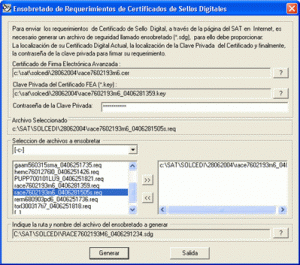
- Indique la ruta del certificado de firma electrónica avanzada y de la llave privada.
- Capture la contraseña de la clave privada
- Seleccione los archivos de requerimiento a ensobretar
- Indique la ruta del archivo de ensobretado a generar
De clic al botón “Generar”, en seguida se mostrará el mensaje de validación, quedando concluido este proceso.
7. Por último, deberá de hacer el envío del archivo generado (*.sdg) y recuperación del certificado.
En nuestra próxima publicación trataremos el tema de cómo validar los diferentes comprobantes vigentes.
Pingback: Qué es la LCO? | Facturando
Pingback: CFDI para constancias de retenciones | Facturando
Pingback: Muy pronto no podrás emitir facturas sin un certificado
Sellos fiscales
independiente de la firma electrónica debemos de tramitar el certificado del sello digital para facturar?
Pingback: ¿Por qué el SAT puede bloquear los sellos digitales CSD?